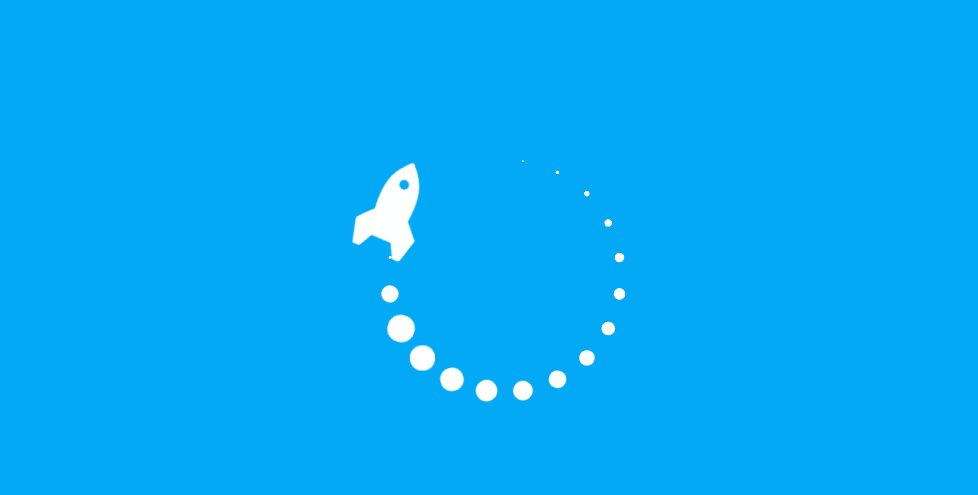
使用<img>标签定义 HTML 页面中的图像。<img>标签有两个必需的属性:src和alt。
<h2>挪威山旅行</h2>
<img src="/statics/images/course/pulpit.jpg" alt="Pulpit rock">
插入图像
本例演示如何在网页中显示图像。
从不同的位置插入图片
本例演示如何将其他<>文件夹或服务器的图片显示到网页中。
(可以在本页底端找到更多实例。)
在 HTML 中,图像由<img>标签定义。
<img>是空标签,意思是说,它只包含属性,并且没有闭合标签。
要在页面上显示图像,你需要使用源属性(src)。src指 "source"。源属性的值是图像的 URL 地址。
定义图像的语法是:
<img src="url" alt="some_text">
URL 指存储图像的位置。如果名为 "boat.gif" 的图像位于 www..cn 的 images 目录中,那么其 URL 为 //www..cn/images/boat.gif。
浏览器将图像显示在文档中图像标签出现的地方。如果你将图像标签置于两个段落之间,那么浏览器会首先显示第一个段落,然后显示图片,最后显示第二段。
alt属性用来为图像定义一串预备的可替换的文本。在编程测试中练习alt属性的使用方法。
替换文本属性的值是用户定义的。
<img src="boat.gif" alt="Big Boat">
在浏览器无法载入图像时,替换文本属性告诉读者他们失去的信息。此时,浏览器将显示这个替代性的文本而不是图像。为页面上的图像都加上替换文本属性是个好习惯,这样有助于更好的显示信息,并且对于那些使用纯文本浏览器的人来说是非常有用的。
height(高度)与width(宽度)属性用于设置图像的高度与宽度。您可以在编程测试中调整一张图像的大小。
属性值默认单位为像素:
<img src="pulpit.jpg" alt="Pulpit rock" width="304" height="228">
提示: 指定图像的高度和宽度的一个很好的习惯。如果图像指定了高度宽度,页面加载时就会保留指定的尺寸。如果没有指定图片的大小,加载页面时有可能会破坏HTML页面的整体布局。
在<img>标签中您可以使用border属性以像素为单位指定边框粗细。厚度为 0 表示图片周围没有边框。
<img src="/statics/images/course/pulpit.jpg" alt="Pulpit rock" border = "3">
默认情况下,图像在页面中将显示为左侧对齐,在<img>标签中您可以使用align属性将设置图像的对齐方式:center(居中)或right(右侧)。
<img src="/statics/images/course/pulpit.jpg" alt="Pulpit rock" align="right">
注意: 假如某个 HTML 文件包含十个图像,那么为了正确显示这个页面,需要加载 11 个文件。加载图片是需要时间的,所以我们的建议是:慎用图片。
注意: 加载页面时,要注意插入页面图像的路径,如果不能正确设置图像的位置,浏览器无法加载图片,图像标签就会显示一个破碎的图片。
排列图片
本例演示如何在文字中排列图像。
浮动图像
本例演示如何使图片浮动至段落的左边或右边。
设置图像链接
本例演示如何将图像作为一个链接使用。
创建图像映射
本例显示如何创建带有可供点击区域的图像地图。其中的每个区域都是一个超级链接。
| 标签 | 描述 |
|---|---|
| <img> | 定义图像 |
| <map> | 定义图像地图 |
| <area> | 定义图像地图中的可点击区域 |
显示或隐藏我们可以通过使用visibility属性或display属性来显示或隐藏元素。要隐藏元素,请将display属性设置为“none”或将visi...
CSS 水平对齐 (Horizontal Align) 关于 CSS 中元素的水平对齐 (HorizontalAlign),你可以使用多种属性来进行设置。 在CSS中,有...
很多 CSS 初学者在前端开发过程中,经常会用到CSS虚线样式,但是不知道CSS虚线样式该如何实现,比如一个CSS这样写:border-sty...
CSS Padding(填充)CSS Padding(填充)属性定义元素边框与元素内容之间的空间。 Padding(填充) 当元素的 Padding(填充)(...
我们在使用 CSS 来布局时经常需要进行居中,有时一个属性就能搞定,有时则需要一定的技巧才能兼容到所有浏览器,利用 CSS 来实现...